Tölts le zenét a mozilla kapcsolattartó szkriptből
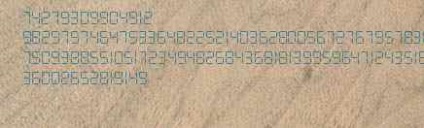
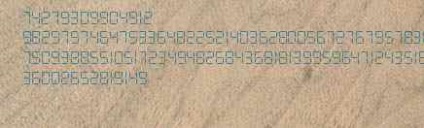
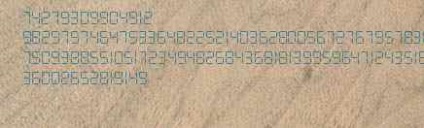
Hogyan telepítsd a VKontakte.ru Downloader programot?
1. Nyissa meg a Mozilla Firefox-ot, a jobb felső sarokban található "Tools" - "Add-on" menüpont alatt (ahol a keresési string) írja a VKontakte.ru Downloadert és kattintson a keresésre.
2. Nyitunk egy ablakot a kiegészítések listájával, ha nem, akkor lapozzunk az oldalra a legalsó részre, és kattintsunk a "View 45 results" (45 eredmény megtekintése) gombra.
3. Miután rákattintott erre a linkre, eljut az oldalra, ahol a kiegészítőnknek először kell lennie. Úgy néz ki, mint ez:
4. Kattints rá az egérrel, és a "Hozzáadás a Firefoxban" zöld gomb megjelenik a jobb oldalon, és kattints rá, és telepítse a bővítményt.
Hogyan tölthet le zenei kapcsolatokat a Mozilla Firefoxban?
1. Miután a kiegészítő telepítése megtörtént, és a Mozilla újra elindul, bejutunk. Megtaláljuk a szükséges számot, és meglátjuk, hogy mellette van egy ilyen gomb:
2. Kattintson erre a gombra, és azonnal egy ablak jelenik meg egy javaslattal a dal mentéséhez. Ez minden!
Véleményem szerint ennek a kiegészítőnek a fő előnye, hogy például a VKSaverhez képest nem átirányít egy másik webhelyre, és a letöltés azonnal elindul. Remélem, a tanácsom segített neked, mint a barátom. Sok szerencsét!
Hogyan telepítsd a VKontakte.ru Downloader programot?
1. Nyissa meg a Mozilla Firefox-ot, a jobb felső sarokban található "Tools" - "Add-on" menüpont alatt (ahol a keresési string) írja a VKontakte.ru Downloadert és kattintson a keresésre.
2. Mi megnyílik egy ablak, egy listát a bővítmények, ha a mi nem, akkor viszont az oldalakat, hogy az alsó és kattintson a „View 45 eredményeket.”
3. Miután rákattintott erre a linkre, eljut az oldalra, ahol a kiegészítőnknek először kell lennie. Úgy néz ki, mint ez:
4. Kattints rá az egérrel, és a "Hozzáadás a Firefoxban" zöld gomb megjelenik a jobb oldalon, és kattints rá, és telepítse a bővítményt.
Hogyan tölthet le zenei kapcsolatokat a Mozilla Firefoxban?
1. Miután a kiegészítő telepítése megtörtént, és a Mozilla újra elindul, bejutunk. Megtaláljuk a szükséges számot, és meglátjuk, hogy mellette van egy ilyen gomb:
2. Kattintson erre a gombra, és azonnal egy ablak jelenik meg egy javaslattal a dal mentéséhez. Ez minden!
Véleményem szerint ennek a kiegészítőnek a fő előnye, hogy például a VKSaverhez képest nem átirányít egy másik webhelyre, és a letöltés azonnal elindul. Remélem, a tanácsom segített neked, mint a barátom. Sok szerencsét!
Hogyan telepítsd a VKontakte.ru Downloader programot?
1. Nyissa meg a Mozilla Firefox-ot, a jobb felső sarokban található "Tools" - "Add-on" menüpont alatt (ahol a keresési string) írja a VKontakte.ru Downloadert és kattintson a keresésre.
2. Nyitunk egy ablakot a kiegészítések listájával, ha nem, akkor lapozzunk az oldalra a legalsó részre, és kattintsunk a "View 45 results" (45 eredmény megtekintése) gombra.
3. Miután rákattintott erre a linkre, eljut az oldalra, ahol a kiegészítőnknek először kell lennie. Úgy néz ki, mint ez:
4. Kattints rá az egérrel, és a "Hozzáadás a Firefoxban" zöld gomb megjelenik a jobb oldalon, és kattints rá, és telepítse a bővítményt.
Hogyan tölthet le zenei kapcsolatokat a Mozilla Firefoxban?
1. Miután a kiegészítő telepítése megtörtént, és a Mozilla újra elindul, bejutunk. Megtaláljuk a szükséges számot, és meglátjuk, hogy mellette van egy ilyen gomb:
2. Kattintson erre a gombra, és azonnal egy ablak jelenik meg egy javaslattal a dal mentéséhez. Ez minden!
Véleményem szerint ennek a kiegészítőnek a fő előnye, hogy például a VKSaverhez képest nem átirányít egy másik webhelyre, és a letöltés azonnal elindul. Remélem, a tanácsom segített neked, mint a barátom. Sok szerencsét!